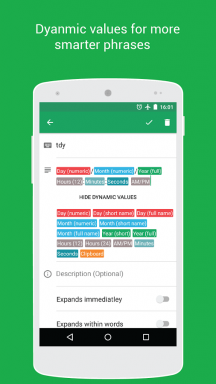10 операције за аутоматске на МацОС, који аутоматизују рутинске радње
Мацос / / December 25, 2019
Аутоматор Направите нови фајл избором одговарајућу врсту - зависи од вашег алгоритма ће радити под било којим условима. Затим повуците жељену акцију са листе у празан кутији са алатом у циљу њиховог рада - они су подељени у категорије и добро тражио након сеарцх стринг.
1. Булк Преименуј датотеке

Ако често преименовање више датотека један по један те исти образац, има смисла да се обезбеди за то једним потезом.
- Креира нови тип Аутоматора датотеке "брзу акцију".
- Сет "Процес добија струју" на "Филес анд Фолдерс" у Финдер.
- Додајте акцију "Гет изабране ставке Финдер" из категорије "фајлова и фолдера".
- У даљем тексту - "Копирање објеката Финдер» (овај корак је неопходан ако желите да задржите оригинални фајлови переназиваемих).
- Додајте "Преименуј објеката Финдер» и изаберите тачно како се то ради.
Сада једноставно одаберите датотеке које желите да промените, и пролазе кроз ваше акције ставку "сервис" из контекст менија.
Булк Промените име у Аутоматор - прилично флексибилна ствар. То вам омогућава да додељивања броја датотеке да додате своје име на било који текст, датум и време, промена случај писама. Програм може да утиче и име и екстензију фајла.
2. промена величине и формат слике
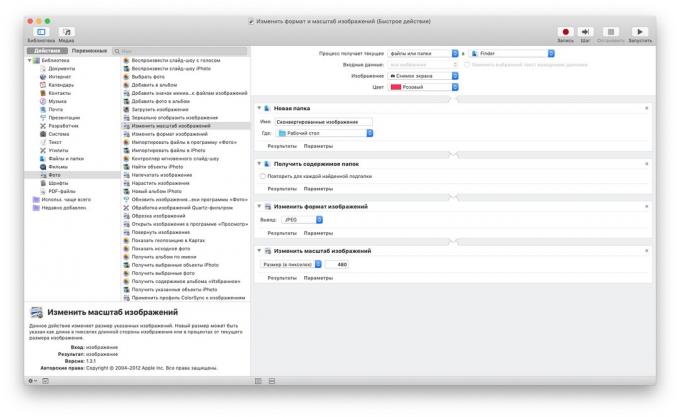
Велики фото колекције Она заузима пуно простора. Зашто не пинцх своје фотографије и претворити их у ЈПЕГ?
- Креира нови тип Аутоматора датотеке "брзу акцију".
- Сет "Процес добија струју" на "Филес анд Фолдерс" у Финдер.
- Додајте "Гет Селецтед објекте Финдер».
- Онда - "Копирање објеката Финдер» (ако желите да сачувате оригиналну слику).
- Додај "Промени размеру" и одлуче шта ће претворити слику (подржава ЈПЕГ, ПНГ, ТИФФ, БМП и).
- Проверите "зоом" (промене може бити изражен у пикселима или у процентима).
Сада сте изабрали објекте који ће бити примењен брза акција ће бити копирана, а потом умањене и претворити.
Слично томе, можете маса може развити и осликавају слике, рез или повећати величину платна, и тако даље. Једноставно изаберите жељену акцију са листе и превуците је до прозора аутоматор.
3. Чишћење фолдер "Довнлоадс"

Фолдер "Преузимања", која се слива све које сте преузели са интернета, са временом расте и заузима пуно простора.
- Креирајте нови аутоматске тип датотеке "Папка Ацтион."
- Наведите у параметру "Акција директоријум прима датотеке и мапе приписати" фасциклу.
- Додајте акцију "Финд објецтс Финдер" у фолдеру "довнлоад" под одговарајућим условима "Датум промене нису у последњој недељу дана."
- Следећа - "Мове Финдер ставке у куповину."
Након што сачувате ову акцију, он ће аутоматски бити избрисани у "схоппинг царт" датотеке, лежала у "утовар" више од недељу дана.
4. Затварање непотребне апликације

МацОС сви корисници мигрирали из ВиндовсаНека прво изненађење навика оперативног система Апплеовог не заврши пријаву кликом на дугме "Цлосе", и оставите их да раде у Доцк. Аутоматор може поправити.
- Креира нови тип Аутоматора фајла "План".
- Додајте акцију "Прекините све програме." Требало би оставити потврду "Упитај да сачувате измене 'не случајно обрисати документ сте радили на. Можете одредити изузетке - програме који не треба да буде затворен.
Држите ову акцију, а то ће радити сваки пут када га отворите. Можете драг анд дроп га директно у Доцк, да брзо затворите све апликације држећи меморију један клик.
5. Отварање датог веб страница сет
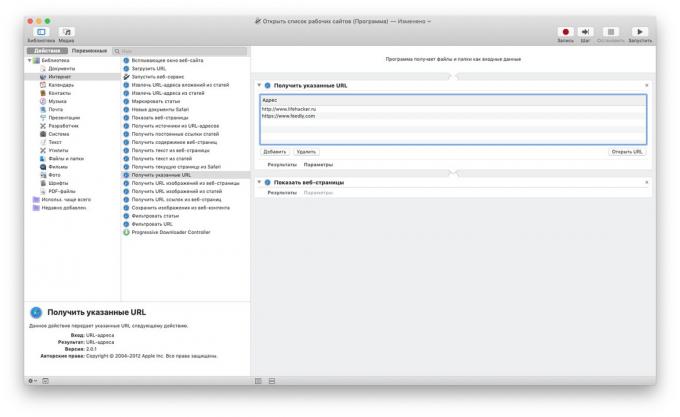
Рецимо сваки дан радите са одређеног скупа локација. Можете, наравно, само их затворити у бровсеру, али онда ће остати испред ваших очију чак и када се одмара. Стога, да би их лакше отворених саиграчима.
- Креира нови тип Аутоматора фајла "План".
- Додајте акцију "Први указано УРЛ».
- Направите скуп неопходних адреса на листи - један у свакој линији. По дефаулту, листа ће регистровати кућну адресу Аппле - обришите га.
- Додајте акцију "Покажи Веб странице".
Сада, сваки пут када притиснете ово Аутоматора фајл ће се отворити у адресу претраживача сте навели.
6. Комбиновање ПДФ странице

Они који се често ради са ПДФ, користећи посебне апликације или онлине сервицес. Међутим, уграђени корисности "поглед" на МацОС има добру функционалност и омогућава рад са ПДФ. Његове могућности и користи аутоматор.
- Креира нови тип Аутоматора датотеке "брзу акцију".
- Сет "Процес добија струју" на "Филес анд Фолдерс" у Финдер.
- Додај акција "Гет Селецтед објеката Финдер».
- Проверите "Мерге ПДФ-странице."
- Додајте "Прелазак на Финдер објеката" означите у пољу поред "Замени постојеће датотеке" да бисте сачували завршени ставку на правом месту.
Сада можете одабрати више ПДФ датотека, кликните на њих, кликните десним тастером миша и изаберите пречица менија "брзу акцију" створена Аутоматора сцрипт. ПДФ ће се залепе у једну велику датотеку (оригинал истовремено остати).
Али то није све. Погледајте списак акције са леве стране: апликација може и подела пдф по страницама, а екстракт текст одатле (као на једноставан и форматиран облик), и додати водени жиг.
7. Копију у оставу као текстуалну датотеку

Ова акција је корисно ако често копирате и парадом текста у будућности. То можете урадити тако да се аутоматски чувају у одређеном фајлу.
- Креира нови тип Аутоматора датотеке "брзу акцију".
- Додајте акцију "Гет садржај у оставу."
- Проверите "нови текстуалну датотеку" и одредите где желите да сачувате датотеку, да ли да задржи оригинално форматирање документа и треба да се зове.
Може осветлити било који текст, изаберите мени "Услуга" са десним кликом, кликните на нове акције - и текст ће остати у датотеци.
8. синтеза говора

Да ли имате било који документ или чланак са интернета, како би се упознали са којом нема времена? Надмашити текст у аудио формату и да Мац да га прочитати.
- Креира нови тип Аутоматора датотеке "брзу акцију".
- Сет "Процес добија струју" на "АУТО (текст)" у било ком програму.
- Додајте ефекат "Текст аудио датотека". Изаберите глас који осећате најпријатније, и место где да сачувате снимак.
изабрати било коју текст у документу или на Веб странице и изаберите "Тект аудио датотека" менија у "Услуге". Аутоматор ће сачувати звук у АИФФ формату. Сада можете лако да га баци на иПхоне и слушају, док стојиш у саобраћајној гужви.
9. Уплоад слике са странице у бровсеру

Право да кликнете на сваку слику на страници у претраживачу и ручно парадом свега, боље је да поступите на следећи начин.
- Креира нови тип Аутоматора фајла "План".
- Додајте акцију "Гет садржај веб страницама."
- Следећа - "Сачувај слика на веб садржаја." Изаберите где да их спасе.
Сада отворите било коју веб страницу у Сафари и започети акцију аутоматор. Све слике из страници ће бити сачуване у Довнлоадс. Међутим, овај метод не ради на неким локацијама.
10. Цонгратулатионс пријатељи рођендан

Ако припадате сретника који имају пуно пријатеља и познаника, онда знате колико је лако заборавити да честитам неке од њих на одмор.
- Креирање нове аутоматске тип датотеке "евент цалендар."
- Додајте акције "Пронађи контакте рођендан."
- Онда - "Пошаљи честитке за рођендан." Можете унети било који текст и направити разгледницу.
- Сачувајте датотеку, Аутоматор, а затим отворите апликацију "Календар" на Мац. Аутоматор акције ће се појавити на листи данашњих догађаја у посебном календару. Подесите га тако да се понавља сваки дан.
Сада Аутоматора ће проверити свакодневно да ли постоји неко кога знате има рођендан. А ако се утврди да је догађај, особа ће бити послат на писмо са картицом.
Око исти начин на који може да се учи Мац да честитам својим пријатељима и сретну Нову годину. А онда током празника може бити општа, да не иде у пошту.
види🧐
- 11 програми за МацОС, који би требало да буду у сваком
- Најбоље МацОС апликације 2018 верзија Лаифхакера
- Како да ефикасно раде са картицама Финдер у МацОС Мојаве